Comprendre la conversion de la qualité audio de 128kbps à 320kbps
Accédez sans attendre au royaume de l'amélioration audio et convertissez de 128 kbps à 320 kbps . En transformant des débits binaires inférieurs à une qualité irréprochable de 320 kbps, HitPaw Univd révolutionne la conversion audio, garantissant que chaque note et chaque ton résonnent avec clarté et profondeur. Rejoignez-nous vers une exploration transformatrice, embrassant l'essence même du son haute définition et redéfinissant ainsi l'excellence audio.
Partie 1. Bitrate audio : 128 kbps à 320 kbps
Cet paragraphe aborde le concept fondamental du débit binaire audio et son rôle dans la qualité du son. Pour dire les choses simplement,le débit audio fait référence à la quantité de données utilisées pour représenter chaque seconde de son. Plus le débit est élevé, plus le nombre de données pour faire apparaître les subtilités sonores est important, ce qui se traduit par un audio de qualité supérieure.

À 128 kbps, les fichiers audio sont compressés pour économiser de l'espace, sacrifiant ainsi une partie de la fidélité audio. En revanche, l'encodage à 320kbps offre une qualité nettement supérieure, capturant les détails et les nuances les plus fins avec une plus grande précision. Si la différence de taille de fichier entre 128kbps et 320kbps peut sembler négligeable, l'impact sur la fidélité audio est énorme.
La conversion de l'audio à un débit plus élevé avec des outils comme HitPaw Univd fonctionne de la même manière qu'un convertisseur 128kbps à 320kbps et offre de nombreux avantages. Il améliore la clarté, la profondeur et l'expérience d'écoute globale en préservant les détails complexes qui peuvent être perdus dans les formats à faible débit. Qu'il s'agisse de musique, de podcasts ou d'enregistrements audio, le passage à 320kbps garantit que chaque son reste riche, dynamique et fidèle à l'écoute d'origine.
En savoir aussi la comparaison entre 256 kbps et 320 kbps .
Partie 2. Comment convertir 128 kbps en 320 kbps ?
1. Meilleur convertisseur 128kbps à 320kbps
Lorsqu'il s'agit de passer d'une qualité audio de 128 kbps à 320 kbps, HitPaw Univd apparaît comme le programme de conversion le plus recommandé. HitPaw Univd dispose d'une suite complète de fonctionnalités, permettant aux utilisateurs de transformer des fichiers audio tout en conservant une qualité maximale. Sa conception intuitive simplifie le processus de conversion, éliminant les complexités inutiles et garantissant une expérience sans tracas pour les utilisateurs de tous niveaux.
HitPaw Univd n'est pas un simple outil de conversion. C'est un logiciel de traitement vidéo complet doté de nombreuses fonctions puissantes, ce qui en fait une solution unique pour tous vos besoins multimédias.
Caractéristiques de HitPaw Univd
- Conversion de format : Convertiren toute transparence les formats audio, photo et vidéo pour répondre à vos besoins spécifiques, tout en garantissant la compatibilité avec les différents appareils et plateformes.
- Montage vidéo : Amélioration de vos vidéos avec des outils d'édition de qualité professionnelle, notamment le découpage, le recadrage, l'ajout de sous-titres, l'application d'effets et bien plus encore, afin de créer des visuels qui captivent dès le premier coup d'œil
- Outils divers et complets : HitPaw Univd offre de nombreux outils supplémentaires tels que la compression d'audio , l'enregistrement d'écran, la conversion de 2D en 3D, et bien plus encore, offrant ainsi à tous les utilisateurs tout ce dont ils ont besoin pour améliorer leur expérience multimédia avec praticité
Étapes pour convertir l'audio :
1. Lorsque le logiciel est ouvert dans le coin supérieur gauche de l'interface principale, vous allez choisir Ajouter un fichier audio. Vous pouvez également glisser-déposer le fichier pour le convertir. Pour extraire l'audio d'une vidéo, sélectionnez Ajouter une vidéo ou faites glisser le fichier vidéo dans l'application.

2. Choisissez l'onglet Audio dans les options de format de sortie, puis sélectionnez le format de votre choix. Sélectionnez ensuite la qualité de sortie.

3. Cliquez sur Convertir ou Convertir tous les fichiers avec une qualité sans perte, après avoir vérifié si vous êtes satisfait du résultat.

4. Vous pouvez visualiser les fichiers convertis en sélectionnant l'option Converti en haut de la page.

Après avoir sélectionné un format de sortie, vous pouvez modifier l'encodeur, la fréquence d'échantillonnage, le débit binaire et d'autres caractéristiques du format en cliquant sur l'icône d'édition.
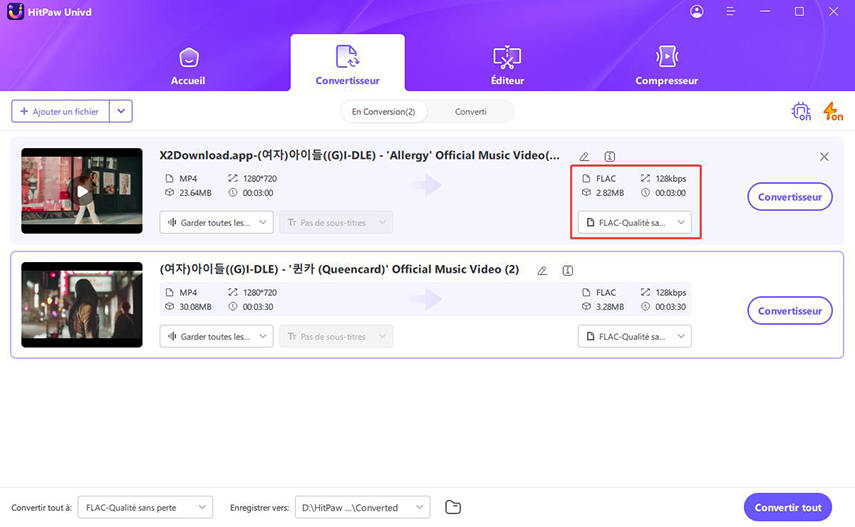
2. Convertir 128 kbps en 320 kbps en ligne - Online Audio Converter
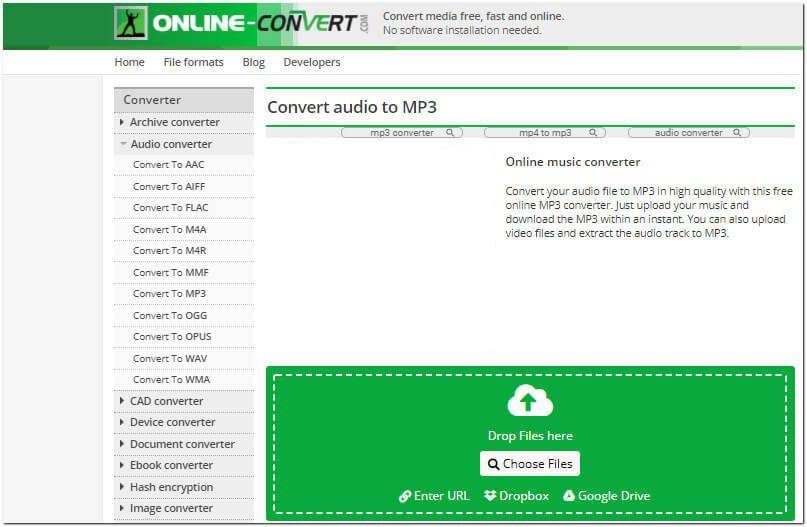
Online Audio Converter pour transformer de 128 kbps vers 320 kbps est un outil web convivial permettant une conversion audio sans installation de logiciel. Voici comment l'utiliser :
- Uploadez le fichier audio : Visitez le site Web de Online Audio Converter et téléversez votre fichier audio de 128 kbps.
- Sélectionner le format de sortie : Choisissez le format de sortie désiré, c'est-à-dire 320 kbps.
- Démarrer la conversion : Commencez le processus de conversion et attendez que le fichier soit traité.
- Téléchargez le fichier converti : une fois la conversion terminée, téléchargez le fichier audio 320 kbps nouvellement converti sur votre appareil.
3. Convertir 128 kbps en 320 kbps sur Mac - iTunes
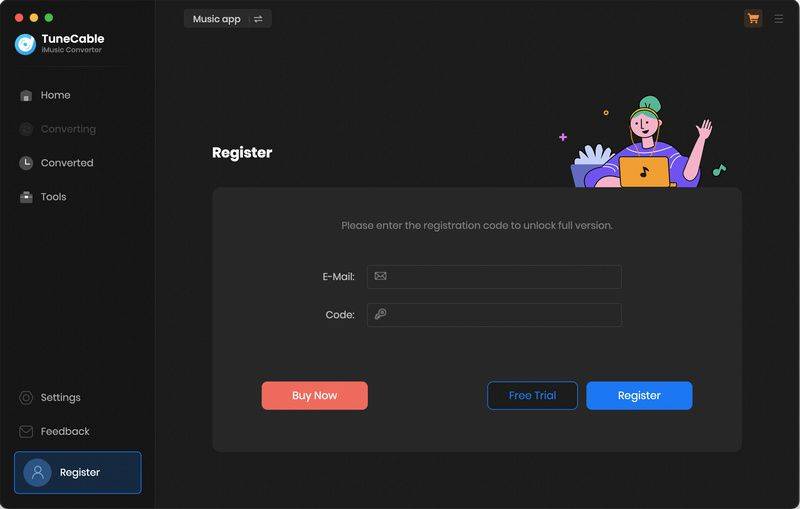
iTunes, le lecteur multimédia par défaut sur Mac, est également un puissant outil de conversion audio. Voici comment l'utiliser, pour convertir du 128 kbps en 320 :
- Importer le fichier audio : ouvrez iTunes et importez votre fichier audio de 128 kbps dans votre bibliothèque.
- Sélectionnez Préférences : Allez dans le menu iTunes, sélectionnez "Préférences", puis allez dans l'onglet "Général" et cliquez sur "Paramètres d'importation".
- Choisissez les paramètres d'encodage : Dans la fenêtre "Paramètres d'importation", choisissez "Encodeur MP3" dans le menu déroulant et sélectionnez le débit binaire souhaité (320 kbps).
- Convertir le fichier : une fois les paramètres configurés, retournez dans votre bibliothèque, sélectionnez le fichier audio et allez dans "Fichier" > "Convertir" > "Créer une version MP3".
- Accéder au fichier converti : après la conversion, le fichier audio de 320 kbps nouvellement créé sera disponible dans votre bibliothèque iTunes pour la lecture et l'exportation.
Partie 3. FAQs sur la conversion de 128kbps à 320kbps
Q1. La qualité en 128kbps est-elle faible ?
R1. Oui, 128 kbps est généralement considéré comme un codage audio de faible qualité. Bien qu'il puisse encore fournir une qualité sonore décente, en particulier pour l'écoute occasionnelle ou certains types de contenu, il doit capturer toute la gamme des fréquences et des détails audio. À 128 kbps, les fichiers audio sont compressés pour économiser de l'espace, ce qui entraîne une certaine perte de fidélité audio par rapport à des débits plus élevés. Par conséquent, les nuances subtiles et les subtilités de la musique ou de l'audio peuvent être perdues ou déformées, en particulier dans le cas de compositions complexes ou d'enregistrements haute résolution.
Q2. La qualité Spotify est-elle en 320kbps ?
R2. La qualité audio standard de Spotify n'est pas diffusée en 320kbps. Spotify propose trois niveaux de qualité audio :
- Qualité normale (96 kbps)
- Qualité supérieure (160 kbps)
- Très haute qualité (320 kbps pour les abonnés Premium)
Q3. Quel est le nombre de Kbps correspondant à une mauvaise qualité audio ?
A3. Une qualité audio inférieure à 128 kbps est généralement considérée comme médiocre, manquant de clarté et de fidélité, ce qui est particulièrement fréquents avec les formats compressés comme le MP3.
Conclusion
En conclusion, le passage de la qualité 128 kbps à la qualité 320 kbps nous fait découvrir un royaume d'expériences audio drastiquement améliorées. Avec des outils comme HitPaw Univd, vous pouvez sans effort élever la fidélité audio, transcender les limites et amplifier la richesse du son.
Ne vous contentez pas d'une qualité audio médiocre, libérez le plein potentiel de vos fichiers audio dès aujourd'hui. Essayez HitPaw Univd et embarquez pour un voyage d'amélioration audio significativement transformateur. Découvrez la différence et redéfinissez vos normes d'écoute dès maintenant avec HitPaw Univd.





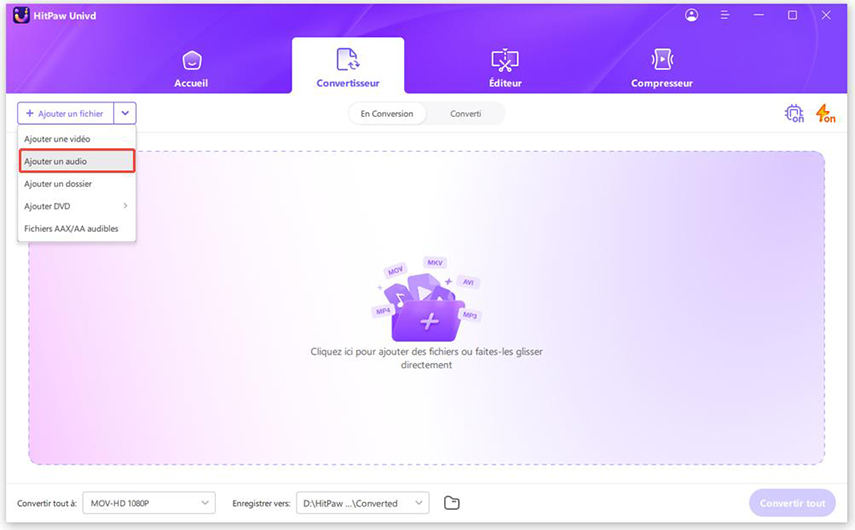
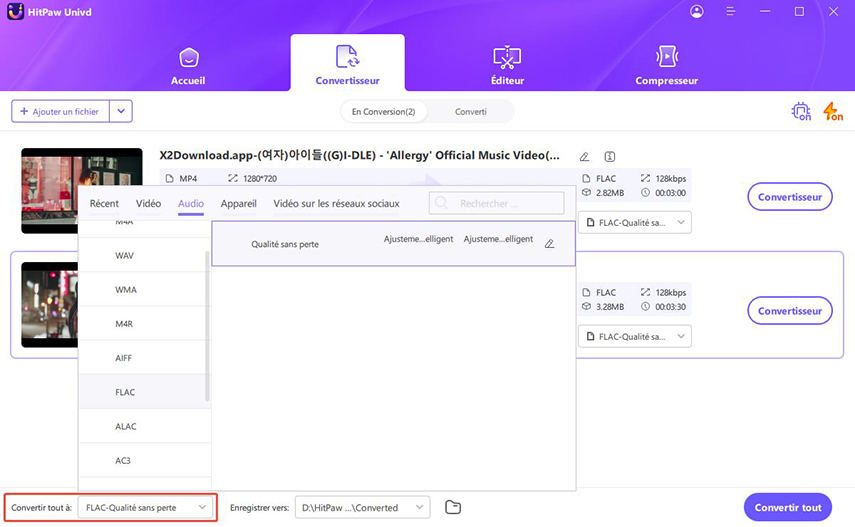
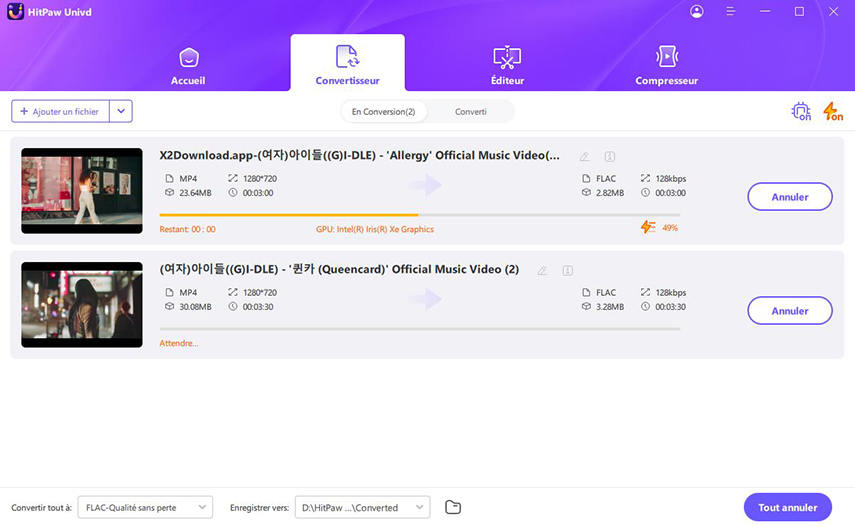
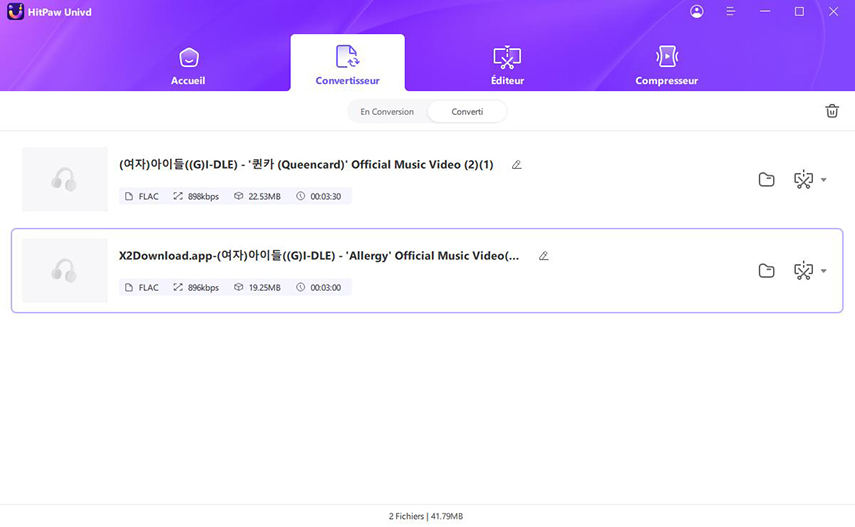

 HitPaw VikPea
HitPaw VikPea HitPaw VoicePea
HitPaw VoicePea HitPaw Suppression Filigrane
HitPaw Suppression Filigrane



Partager cet article :
Donnez une note du produit :
Clément Poulain
Auteur en chef
Je travaille en freelance depuis plus de 7 ans. Cela m'impressionne toujours quand je trouve de nouvelles choses et les dernières connaissances. Je pense que la vie est illimitée mais je ne connais pas de limites.
Voir tous les articlesLaissez un avis
Donnez votre avis pour les articles HitPaw